Samsung Z Fold2 5G được mệnh danh là siêu phẩm trong làng công nghệ với mức giá đáng ngưỡng mộ thì chiếc flagship này đã trang bị cho mình đủ mọi công năng tuyệt vời mà không một dòng smartphone nào cạnh tranh nổi. Trong khuôn khổ bài viết này, chúng ta hãy cùng tìm hiểu 7 mẹo giúp bạn sử dụng Samsung Z Fold2 5G tối ưu hơn nhé.
Galaxy Z Fold2 5G được xem là thành công vang dội của nhà Samsung khi chiếc điện thoại gập này vẫn hút hồn khách hàng và trở thành niềm ao ước của nhiều người mặc dù giá thành không hề rẻ. Dưới đây là 7 mẹo giúp bạn sử dụng Samsung Z Fold2 5G tối ưu hơn để mọi thao tác trên chiếc flagship này đều trở nên đơn giản.
Xem thêm:
Sử dụng Samsung Z Fold2 5G tối ưu hơn với 7 mẹo đơn giản
1/ Chia 3 màn hình và pop-up
Màn hình chính của Samsung Fold 2 5G rộng đến 7.59 inch, Samsung đã cho phép chúng ta chia màn hình làm 3 phần chứ không phải làm 2 phần như trước nữa. Đi kèm với chế độ xem pop-up thì bạn có thể hoạt động nhiều tác vụ hơn cùng một lúc. Bảng - một công cụ không còn xa lạ gì với người dùng Samsung, bạn có thể mở bảng đó ra bằng cách vuốt từ ngoài viền vào màn hình chính trên khu vực phím tắt của bảng ở cạnh (hình dưới).
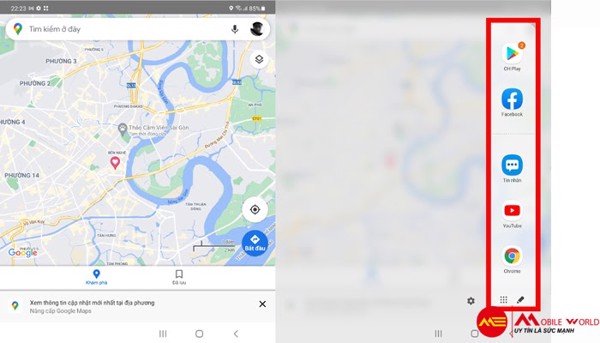
Sau đó bạn hãy chọn cho mình ứng dụng thứ 2 hay thứ 3 bạn muốn chạy, giữ và kéo chúng đến vùng màn hình mà bạn muốn mở ứng dụng lên. Các vùng màn hình sẽ được chia theo tỉ lệ 50:25:25 như các bạn có thể thấy ở hình dưới. Tùy theo mục đích bạn muốn chạy ứng dụng là gì hãy đặt ứng dụng vào ô cho hợp lý nhé.
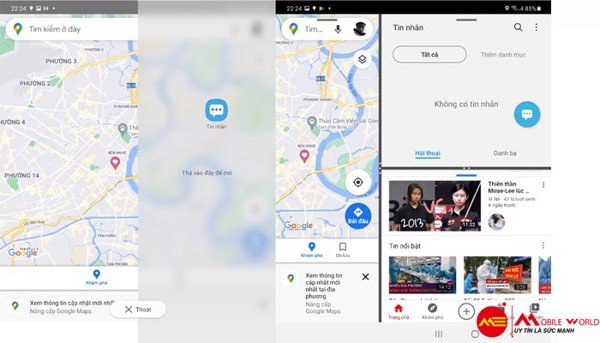
Tương tự như chia màn hình, để mở xem ở dạng pop-up bạn chỉ cần kéo ứng dụng từ Bảng ở cạnh vào giữa màn hình đến khi hiện “Thả vào đây” rồi bạn thả vào và buông tay là được.
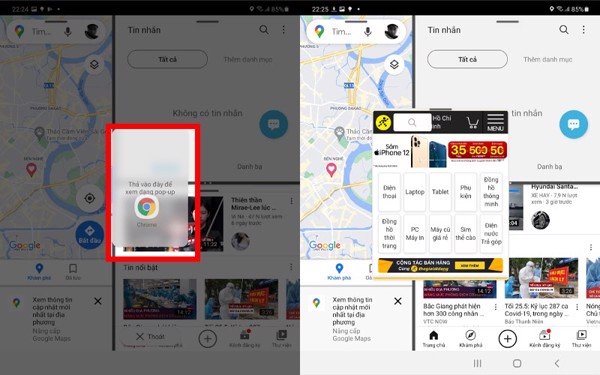
2/ Sử dụng máy ảnh với Màn hình ngoài
Bạn có thể chụp ảnh hoặc quay video bằng cách sử dụng màn hình ngoài trong khi thiết bị được gập lại hoàn toàn hoặc mở ra.
Màn hình xem trước kép:

① Màn hình chính (Xem trước1) ② Màn hình ngoài (Xem trước2)
Khi chụp ảnh hoặc quay video, xem trước được hiển thị trên màn hình ngoài cùng một lúc. Điều này cho phép các đối tượng trong ảnh / video xem kết quả như thế nào trong Chế độ xem trước kép.
Cách sử dụng màn hình xem trước kép
Bước 1. Trên màn hình xem trước, chạm vào biểu tượng 'TẮT'. Màn hình ngoài sẽ bật.
Bước 2. Chạm vào nút Máy ảnh để chụp ảnh hoặc chạm vào nút Ghi để quay video.
Lưu ý: Tính năng này chỉ khả dụng ở một số chế độ chụp.
Selfie máy ảnh sau:
Chụp ảnh selfie bằng máy ảnh sau độ phân giải cao trong khi kiểm tra xem trước trên màn hình ngoài. Màn hình chính sẽ tự động tắt khi chụp ảnh selfie bằng máy ảnh sau.
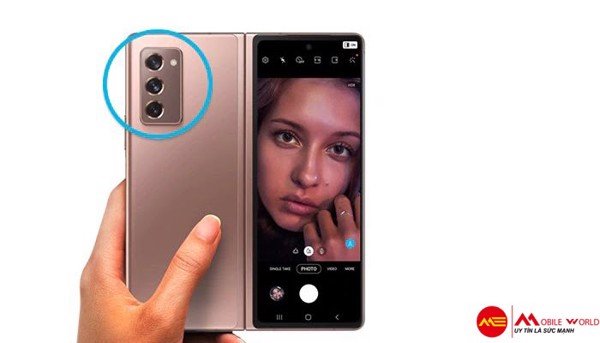
Cách chụp ảnh selfie bằng máy ảnh phía sau
Bước 1. Khởi chạy ứng dụng Máy ảnh trên màn hình ngoài.
Bước 2. Nhấn SELFIE.
Bước 3. Mở thiết bị và đối mặt với máy ảnh sau.
Bước 4. Chạm vào nút Máy ảnh để chụp ảnh hoặc chạm vào nút Ghi để quay video.
Lưu ý: Tính năng này chỉ khả dụng ở một số chế độ chụp.
3/ Cách hiển thị Màn hình chính ở chế độ Ngang
Trên Màn hình chính, chạm và giữ một vùng trống, chạm vào Cài đặt màn hình chính, sau đó chạm vào công tắc Chế độ xoay sang ngang để kích hoạt. Xoay thiết bị cho đến khi nằm ngang để xem màn hình ở chế độ ngang và chế độ xem ngang sẽ tự động được áp dụng cho Màn hình ngoài.
Lưu ý: Ở chế độ ngang của màn hình ngoài, đa cửa sổ và bảng điều khiển cạnh sẽ không khả dụng.
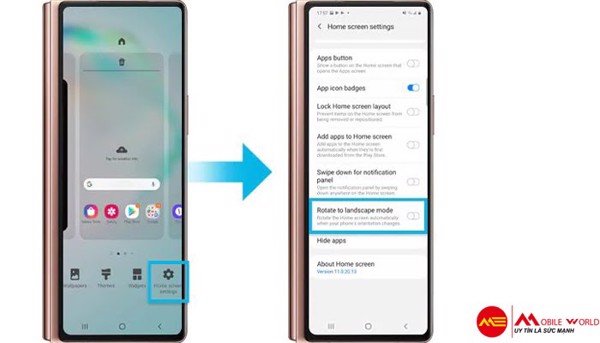
4/ Sử dụng ứng dụng ở dạng xem chia màn hình chờ
2 ứng dụng tốt hơn chỉ 1, vậy với 3 ứng dụng cùng một lúc hẳn sẽ làm niềm vui nhân 3. Khi bạn thật sự muốn đa nhiệm với các ứng dụng của mình, hãy sử dụng tính năng chia màn hình trên Samsung Z Fold 2 mới.
Để sử dụng cùng lúc 3 ứng dụng ở dạng xem chia màn hình, hãy mở màn hình chính của thiết bị ra, và sau đó chọn Ứng dụng gần đây, Chạm và giữ để nhìn thấy cửa sổ xem trước của ứng dụng đầu tiên bạn muốn chạy, và kéo ứng dụng sang cạnh phải của màn hình.
Khi bạn nhìn thấy thông báo nói rằng "Thả vào đây để mở", hãy thả ngón tay ra. Tiếp đến, chọn và giữ 1 ứng dụng khác, và sau đó kéo nó đến vị trí góc trên hoặc dưới của cạnh phải màn hình. Chọn Ứng dụng gần đây khi bạn muốn thay đổi.
Bạn có thể điều chỉnh kích thước cửa sổ các ứng dụng bằng cách chạm và kéo thanh đứng chia giữa các ứng dụng đang được mở. Để đóng một cửa sổ ứng dụng, chọn thanh ở cạnh trên cửa sổ ứng dụng và chọn X. Để đóng tất cả ứng dụng đang sử dụng ở dạng xem chia màn hình, chỉ cần kéo thanh đứng chia màn hình từ giữa màn hình hoàn toàn sang cạnh phải.
Lưu ý: Dạng xem chia màn hình không được hỗ trợ trên màn hình ngoài. Một số ứng dụng không hỗ trợ dạng xem chia màn hình.
5/ Các cài đặt màn hình chờ khác
Vẫn còn những cách khác để bạn có thể cá nhân hóa Màn hình chờ của thiết bị. Bạn có thể thay đổi cách bố trí màn hình, không cho phép di chuyển ứng dụng, ẩn các ứng dụng bạn không muốn người khác nhìn thấy và nhiều hơn thế nữa.
Để làm vậy, hãy di chuyển đến Cài đặt. Chọn Màn hình và chọn Màn hình chờ. Tại đây bạn có thể nhìn thấy các cài đặt Màn hình chờ khả dụng. Tuy nhiên, xin lưu ý rằng các cài đặt này chỉ có thể áp dụng cho 1 màn hình:
Bố cục màn hình chờ: Làm cho điện thoại của bạn hiển thị theo dạng truyền thống gồm màn hình chờ và màn hình ứng dụng, hoặc chỉ hiển thị màn hình chờ, lúc này bạn sẽ phải vuốt sang trái để truy cập các ứng dụng của mình.
Lưới màn hình chờ hay Lưới màn hình ứng dụng: Điều chỉnh bố cục và số lượng ứng dụng hiển thị trên Màn hình chờ và Màn hình ứng dụng. Cài đặt này chỉ áp dụng cho giao diện màn hình chính.
Khóa bố cục màn hình chờ: Không cho các biểu tượng trên màn hình chờ bị xóa hay di chuyển. Cài đặt này áp dụng cho cả màn hình ngoài và màn hình chính.
Thêm ứng dụng vào Màn hình chờ: Tự động thêm các ứng dụng tải về lên màn hình chờ. Cài đặt này áp dụng cho cả màn hình chờ và màn hình chính.
Vuốt xuống để xem bảng thông báo: Vuốt xuống từ màn hình chờ để mở bảng thông báo. Cài đặt này áp dụng cho cả màn hình ngoài và màn hình chính.
Ẩn ứng dụng: Ẩn các ứng dụng bạn không muốn cho hiển thị ở Màn hình chờ hay Màn hình ứng dụng. Cài đặt này áp dụng cho cả màn hình ngoài và màn hình chính.
Xoay sang chế độ ngang: Cho phép màn hình chính tự động xoay khi bạn cầm ngang thiết bị theo bất kỳ chiều nào. Cài đặt này chỉ áp dụng cho màn hình chính, màn hình ngoài sẽ không tự động xoay.
6/ Thêm ứng dụng vào cả 2 màn hình chờ
Để làm cho thiết bị điện thoại gập của bạn dễ sử dụng hơn, đầu tiên bạn sẽ cần thêm các ứng dụng yêu thích của mình ra màn hình chờ ở cả màn hình ngoài lẫn màn hình chính của thiết bị. Ví dụ, bạn có thể thêm ứng dụng nhắn tin ra màn hình ngoài để sử dụng nhanh khi điện thoại đang gập lại. Hoặc bạn có thể thêm ứng dụng đọc sách hoặc xem phim ra màn hình chính để có trải nghiệm xem tốt hơn khi đang mở thiết bị.
Tuy nhiên, khi bạn thêm một ứng dụng lên màn hình chờ của màn hình ngoài hoặc màn hình chính của thiết bị, bạn cũng cần thao tác lại trên màn hình còn lại. Một ứng dụng sẽ không tự động xuất hiện trên cả 2 màn hình trừ khi bạn đã thêm vào cả 2. Chỉ cần chạm và giữ ứng dụng mong muốn, sau đó chọn Thêm vào màn hình chờ. Thao tác tương tự cho cả 2 màn hình.
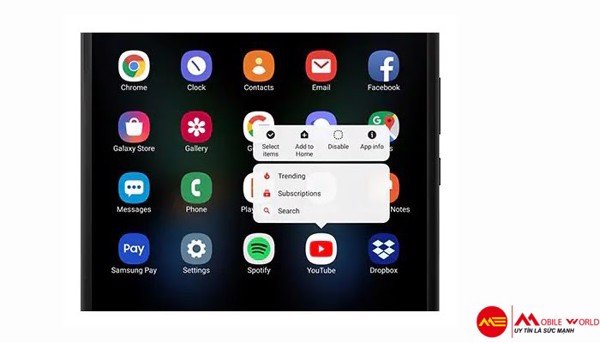
7/ Sử dụng ứng dụng khi gập và khi mở thiết bị
Nếu bạn đang vội hoặc muốn mọi thứ thật đơn giản, trên thiết bị Galaxy Fold, bạn có thể xem ứng dụng trên toàn màn hình cả khi đang gập lại hoặc mở ra.
Khi thiết bị đang gập lại, hãy chọn một ứng dụng để mở trên màn hình ngoài. Để tiếp tục sử dụng ứng dụng này trên màn hình chính, chỉ cần mở thiết bị ra khi đang sử dụng ứng dụng. Tính năng này rất tuyệt khi bạn muốn xem một đoạn video vừa tìm được trên màn hình lớn hơn.
Hoặc khi thiết bị đang mở, hãy chọn một ứng dụng và chạy nó ở dạng xem toàn màn hình. Màn hình lớn hoàn hảo cho các tác vụ chơi game, đọc sách báo hoặc xem video.
Để làm cho thao tác sử dụng ứng dụng dễ dàng hơn, bạn cũng có thể xem các ứng dụng được gợi ý trên Fold. Chỉ cần chọn Ứng dụng gần đây, và các ứng dụng bạn sử dụng trong vòng 3 tiếng gần đây sẽ được hiển thị ở cạnh dưới màn hình.
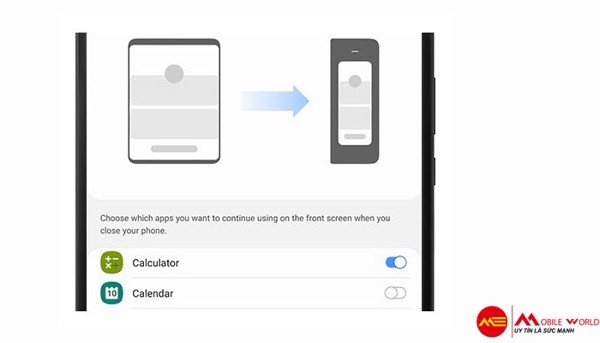
Trên đây là 7 mẹo giúp bạn sử dụng Samsung Z Fold2 5G tối ưu hơn, mong rằng những chia sẻ của Mobileworld đã phần nào giúp bạn có những trải nghiệm tuyệt vời trên chiếc Z Fold2 5G.
Nếu bạn đang có nhu cầu tìm hiểu cũng như test thử Samsung Z Fold2 5G thì hãy đến ngay MobileWorld - đơn vị kinh doanh điện thoại di động uy tín và chính hãng tại TPHCM. Với chính sách hậu mãi và bảo hành tốt, chúng tôi sẽ mang đến cho bạn sản phẩm Samsung Fold 2 giá rẻ, chất lượng, cạnh tranh nhất trên thị trường hiện nay.
MobileWorld (mobileworld.com.vn) là Hệ thống bán lẻ Điện thoại di động, Máy tính bảng, Đồng hồ và các Phụ kiện tại TpHCM Chính hãng, Uy tín, Giá rẻ.
Với phương châm lấy khách hàng làm trung tâm, lấy tổ chức chuyên nghiệp làm sức mạnh cạnh tranh, MobileWorld không ngừng nỗ lực cung cấp những sản phẩm, dịch vụ giá trị mới, chất lượng cao với giá hợp lý để đóng góp vào mục tiêu nâng cao chất lượng cuộc sống thông tin.





